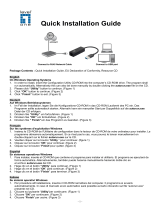La page est en cours de chargement...

FRANÇAIS
48
CTVDIGUSB2 de Conceptronic
Nous vous félicitons d'avoir acheté votre
Récepteur de TV Numérique de Conceptronic
Vous trouverez dans ce Manuel d'Utilisateur une explication détaillée de l'installation et de l'utilisation du
Récepteur de TV Numérique de Conceptronic.
Pour plus d'informations ou pour obtenir de l'aide concernant votre produit, nous vous conseillons de
visiter notre site web de Service & Support sur www.conceptronic.net/support et de sélectionner l'une
des options suivantes :
Foire aux Questions : Base de Données de Questions les plus Fréquemment Posées
Téléchargements : Manuels, Drivers, Microprogramme et plus de téléchargements
Contact : Pour contacter le Service support de Conceptronic
Pour plus d'informations générales concernant les produits Conceptronic, visitez le site web de
Conceptronic sur www.conceptronic.net
Les informations contenues dans ce manuel sont basées sur Windows 7 et Vista, et peuvent donc être
1. Introduction
Regardez la TV numérique ou écoutez la radio numérique où que vous soyez, chez vous, en vacances ou en
voyage votre ordinateur portable ou
PC en poste de TV numérique.
Le récepteur USB DVB-T(Digital Video Broadcast Terrestrial) est compatible avec toutes les chaînes TV et
radio numériques. Vous pourrez voir la TV de haute qualité sur grand écran ou la programmer pour
enregistrer les émissions.

FRANÇAIS
49
2. Contenu du Coffret
Les éléments suivants sont fournis dans le paquet avec le Récepteur de TV numérique de Conceptronic.
Récepteur de TV Numérique de Conceptronic (CTVDIGUSB2)
Antenne DVB-T magnétique
Télécommande à pile (CR2025)
CD-ROM du produit
Manuel d'utilisateur en plusieurs langues
Carte de garantie et brochure de déclaration CE
3. Installation du hardware
Avant d'installer les drivers et le software, vous devez connecter le Récepteur de TV numérique USB de
Conceptronic sur votre ordinateur.
A. Allumez votre ordinateur.
B. Branchez l'antenne DVB-T sur l'entrée d'antenne du Récepteur de TV numérique USB.
C. Branchez le Récepteur de TV numérique sur un port USB libre de votre ordinateur.
Astuce : Si vous souhaitez accroître la distance entre le Récepteur de TV numérique USB et votre
ordinateur, vous pouvez utiliser la rallonge USB fournie.
Votre ordinateur reconnaître le nouvel hardware et affichera l'assistant d'installation du hardware. Vous
pouvez ignorer cet assistant d'installation de hardware et poursuivre l'installation du driver et du software
au chapitre 4.

FRANÇAIS
50
4. Installation du Driver & Software
Lorsque le Récepteur de TV numérique de Conceptronic est connecté à votre ordinateur, vous pouvez
installer les drivers et le software.
A. Insérez le Cd-Rom dans le lecteur optique de votre ordinateur. L'option de Lecture automatique
s'affiche automatiquement. Cliquez sur "Run Autorun.exe" pour lancer le menu à exécution
automatique.
Remarque : Si l'option de Lecture automatique n'est pas affichée, vous pouvez lancer le menu à
lancement automatique en navigant vers "Poste de Travail" et en cliquant deux fois
sur votre lecteur optique.
Vous devez installer 3 outils pour pouvoir utiliser le Récepteur de TV numérique USB : les drivers
CRVDIGDUAL, les drivers de la Télécommande et le software Arcsoft TotalMedia.
B. Sélectionnez l'option "Install CTVDIGUSB2 Drivers" [Installer les drivers de CTVDIGUSB2] dans le
menu à Lancement Automatique. L'Assistant de Configuration du Driver apparaît.
C. Cliquez sur "Start" [Démarrer] pour installer les drivers sur votre ordinateur.
D. Lorsque l'installation est terminée, cliquez sur "OK" pour refermer l'Assistant de Configuration de
Driver.
Vous pouvez à présent poursuivre par l'installation des drivers de la Télécommande.

FRANÇAIS
51
E. Sélectionnez l'option "Install Remote Control Drivers" [Installer les drivers de la télécommande]
dans le menu à Lancement Automatique. L'Assistant de Configuration apparaît.
F. Cliquez sur "Next" [Suivant] pour installer les drivers de la télécommande sur votre ordinateur.
Lorsque l'installation est terminée, l'Assistant de Configuration se ferme automatiquement.
Vous pouvez à présent poursuivre par l'installation du software Arcsoft TotalMedia.
G. Sélectionnez l'option "Install Arcsoft TotalMedia Software" [Installer le Software d'Arcsoft
TotalMedia] dans le menu à Lancement Automatique. L'Assistant de Configuration apparaît.
H. Sélectionnez votre langue dans l'Assistant de Configuration et cliquez sur "OK" pour poursuivre.
I. La page d'introduction de l'Assistant de Configuration s'affiche. Cliquez sur "Next" [Suivant] pour
continuer.
J. Acceptez l'Accord de Licence et cliquez sur "Yes" pour continuer.
K. Indiquez votre nom dans le champ "User Name" [Nom d'utilisateur] et votre code de licence dans le
champ "Licence Key" [Code de licence]. Cliquez sur "Next" [Suivant] pour continuer.

FRANÇAIS
52
Remarque : Vous trouverez votre code de licence sur la pochette du Cd-Rom du produit.
L. Modifiez le répertoire de l'installation avec le bouton "Browse" [Naviguer] ou laissez l'emplacement
par défaut. Cliquez sur "Next" [Suivant] pour continuer.
M. Modifiez le nom du répertoire de programme ou conserver le nom par défaut. Cliquez sur "Next"
[Suivant] pour continuer.
L'Assistant de Configuration installera à présent le software dans la langue sélectionnée sur votre
ordinateur.
N. Lorsque l'installation est terminée, cliquez sur "Finish" [Terminer] pour refermer l'Assistant de
Configuration.
Remarque : Nous vous conseillons de redémarrer votre ordinateur après l'installation.
Vous pouvez dès à présent utiliser le software. Vous pouvez poursuivre au chapitre 5 de ce manuel pour
connaître les instructions d'utilisation du Récepteur de TV numérique.

FRANÇAIS
53
5. Utilisation du Récepteur de TV numérique USB
5.1 Lancement de TotalMedia
Lorsque vous avez terminé d'installer les drivers et le software et que vous avez redémarré votre
ordinateur, vous pouvez commencer à utiliser le Récepteur de TV numérique USB avec le software de
TotalMedia. Vous pouvez lancer le software de TotalMedia de plusieurs manières :
Cliquer sur "Démarrage", "Programmes", ArcSoft TotalMedia 3.5", "TotalMedia 3.5".
Cliquer deux fois sur le raccourci TotalMedia sur votre bureau.
Appuyer sur le Bouton "Power" de la Télécommande.
Appuyer sur Ctrl + Alt + F12 de votre clavier.
Cliquer deux fois sur l'icône de TotalMedia dans le plateau système.
Lorsque l'application TotalMedia est lancée, vous voyez s'afficher le menu principal du software :
Le menu de TotalMedia offre plusieurs options de reproduction de la TV, des fichiers multimédias et de
configuration de l'application :
TV Regarder la TV
Picture Voir des images
Video Lire des enregistrements ou d'autres fichiers vidéos.
To Go Utiliser TotalMedia To Go pour les dispositifs mobiles.
Configuration Configurer TotalMedia

FRANÇAIS
54
5.2 Configuration de votre TV et des stations de radio
A. Sélectionnez l'option "TV" avec le clavier, la souris ou la télécommande.
Le software TotalMedia chargera la section TV du software.
Lorsque le software TotalMedia n'a pas été utilisé auparavant pour regarder la TV numérique, l'Assistant
de Signal TV s'affiche à l'écran pour vous aider à configurer votre signal DVB-T.
B. Sélectionnez "Next" [Suivant] pour poursuivre vers le prochain écran de l'assistant.
C. Sélectionnez votre région dans la liste de régions et sélectionnez "Next" pour poursuivre vers le
prochain écran de l'assistant.

FRANÇAIS
55
D. L'assistant est à présent prêt à rechercher vos chaînes. Sélectionnez "Start" [Démarrer] pour
commencer à rechercher les chaînes.
En haut de l'écran vous verrez s'afficher une barre de progression vous indiquant la progression de la
recherche. Les chaînes détectées sont indiquées dans la liste de chaînes affichée sous la barre de
progression.
Lorsque la recherche des chaînes est complète, l'assistant affiche un message vous indiquant le nombre de
chaînes détectées.
E. Sélectionnez "OK" pour poursuivre vers le prochain écran de l'assistant.
L'assistant indiquera la liste des chaînes détectées et un aperçu de la première chaîne dans la liste.

FRANÇAIS
56
F. Sélectionnez "Next" [Suivant] pour poursuivre vers le prochain écran de l'assistant.
L'assistant est prêt et votre Récepteur de TV numérique USB peut être utilisé.
G. Sélectionnez "Finish" [terminer] pour terminer la configuration des chaînes.

FRANÇAIS
57
5.3 Regarder la TV
Pour regarder la TV, sélectionnez "TV" dans le menu principal de TotalMedia.
TotalMedia ouvre la fenêtre de TV et affiche la chaîne actuellement active.
Vous pouvez naviguer dans les chaînes avec les touches CH+ et CH- de la télécommande.
Remarque : S'il y a également des stations de radio numériques dans votre région, elles seront
également indiquées dans votre liste de chaînes de TV. Lorsque vous sélectionnez l'une
des stations de radio, le son sera reproduit par vos haut-parleurs et une icône de radio
sera affichée dans la fenêtre de la TV.

FRANÇAIS
58
5.4 La télécommande
Le récepteur USB DVB-T est livré avec une
télécommande. Cette télécommande peut être utilisée
pour faire fonctionner le software TotalMedia, que vous
aurez installé comme indiqué au chapitre précédent.
Nº Touche Description
1 Source < Pas de fonction >
2 Power Lancer le software TotalMedia
3 Touches numériques Sélection directe des chaînes
4 Back Retour à la chaîne précédente
5 Rec Début de l'enregistrement
6 Stop Arrêt de l'enregistrement / Arrêt de la lecture
7 Touches fléchées Naviguer dans le software TotalMedia
8 Retour (Rouge) Retour à l'écran précédent
9 Snapshot (Vert) Faire une capture d'image de l'écran de TV actuel
10 TV (Jaune) Passer directement au mode TV du software TotalMedia
11 EPG (Bleu) Afficher le guide de programmation
12 Play Lancer la lecture
13 Mute Éteindre/rallumer le son
14 Enter Confirmer la sélection
15 Vol+ / Vol- Augmenter / réduire le volume
16 CH+ / CH- Prochaine chaîne / Chaîne précédente
17 Shutdown Éteindre l'ordinateur
18 Zoom Basculer en mode TV en plein écran
Pour pouvoir utiliser la télécommande, vous devez d'abord extraire la bande plastique placée dans la
partie inférieure de la télécommande.
Note concernant l'arrêt :
Lorsque vous êtes dans Windows, si vous appuyez sur la touche "Shutdown" de la télécommande, une
fenêtre d'arrêt s'affiche à l'écran. Appuyez sur la touche "Power" de la télécommande pour éteindre votre
ordinateur, ou appuyez sur une autre touche pour annuler l'opération d'arrêt.

FRANÇAIS
59
5.5 Description des touches de raccourci du clavier
Le software TotalMedia peut également être utilisé avec le clavier. Avec les raccourcis clavier, vous
pouvez activer certaines fonctions du software. Les raccourcis clavier les plus courants sont indiqués ci-
après, mais vous trouverez la liste complète dans l'aide de TotalMedia, que vous pourrez ouvrir en
appuyant sur la touche "F1" de votre clavier.
Touche Description du Raccourci
Touches fléchées Naviguer dans TotalMedia
Enter Activer sélection
Espace arrière Revenir à l'écran précédent
F1 Ouvrir l'Aide de TotalMedia.
F2 Activer l'Encapsulation (Time Shifting)
F5 Capturer une photo de la Chaîne de TV affichée
F6 Changer de Canal de Son (Uniquement pour le Son de TV à plusieurs canaux).
F8 Mode Muet
F9 Baisser le Volume
F10 Augmenter le volume
F11 Basculer entre les 2 dernières chaînes
Ctrl + [+] Passer à la Chaîne Suivante
Ctrl + [+] Passer à la Chaîne Précédente
Ctrl + Alt + F12 Entrer / Quitter TotalMedia
Ctrl + T Allumer la TV en Direct
Ctrl + I Lancer le Mode Image
Ctrl + E Lancer le Mode Vidéo
Alt + Enter Entrer / Quitter le Mode Plein écran
Note concernant TotalMedia :
Pour de plus amples informations concernant les fonctions et les options de TotalMedia, vous pouvez
utiliser la fonction d'aide intégrée, qui peut être activée en appuyant sur la touche "F1" de votre clavier
lorsque le software fonctionne.
Bon divertissement avec votre Récepteur de TV numérique USB !
1/83